So verfolgen Sie Suchen auf Ihrer WordPress-Site
Veröffentlicht: 2022-02-08Möchten Sie wissen, wie Sie Suchen auf Ihrer WordPress-Seite verfolgen können?
Auf diese Weise können Sie herausfinden, nach welchen Inhalten Ihre Zielgruppe sucht, damit Sie sie bereitstellen können.
In diesem Artikel zeigen wir Ihnen 2 Methoden, um Ihre WordPress-Site-Suchaktivität zu verfolgen.
Warum Suchen auf Ihrer Website verfolgen?
Wenn Sie Ihren Website-Besuchern die beste Benutzererfahrung bieten möchten, ist es wichtig, ihre Bedürfnisse zu untersuchen.
Eine der besten Möglichkeiten, dies zu tun, besteht darin, Daten über Suchanfragen zu sammeln, die sie auf Ihrer Website durchführen.
Durch die Analyse des Suchverhaltens der Besucher erfahren Sie, wie sie suchen und wonach sie suchen.
Das sind wertvolle Informationen, die Sie in verschiedenen Fällen verwenden können:
- Holen Sie sich neue Inhaltsideen . Gesammelte Suchdaten sind eine großartige Quelle für neue Content-Ideen. Analysieren Sie es, um mit Ihrem Publikum in Kontakt zu treten und ihm die gewünschten Inhalte bereitzustellen.
- Finden Sie heraus, was Ihrer Website fehlt . Sehen Sie viele Suchanfragen zu einem bestimmten Thema, haben aber keine eigenen Inhalte dafür? Es ist eine verpasste Gelegenheit, mehr Verkehr zu bekommen.
- Restrukturieren und aktualisieren Sie Ihre Inhalte . Das Suchdaten-Tracking ermöglicht es Ihnen, den Inhalt Ihrer Website aus einem anderen Blickwinkel zu betrachten und bei Bedarf neu zu strukturieren.
- Lernen Sie Ihr Publikum besser kennen . Es gibt nicht so viele Möglichkeiten für Website-Besitzer, mit ihrem Publikum in Kontakt zu treten. Das Verfolgen von Suchanfragen auf der Website ist eine der besten Möglichkeiten, die Bedürfnisse Ihrer Zielgruppe besser zu verstehen.
Lassen Sie uns nun darüber sprechen, wie Sie mit dem Sammeln von Daten über Suchaktivitäten auf Ihrer WordPress-Site beginnen können.
So verfolgen Sie Suchen auf Ihrer WordPress-Site
Es gibt mehrere Möglichkeiten, Suchanfragen auf einer WordPress-Seite zu verfolgen. In diesem Artikel zeigen wir Ihnen die 2 besten.
Methode 1: Verwenden des SearchWP-Plugins
Der einfachste Weg, Suchen auf deiner WordPress-Seite zu verfolgen, ist die Verwendung eines Plugins wie SearchWP.
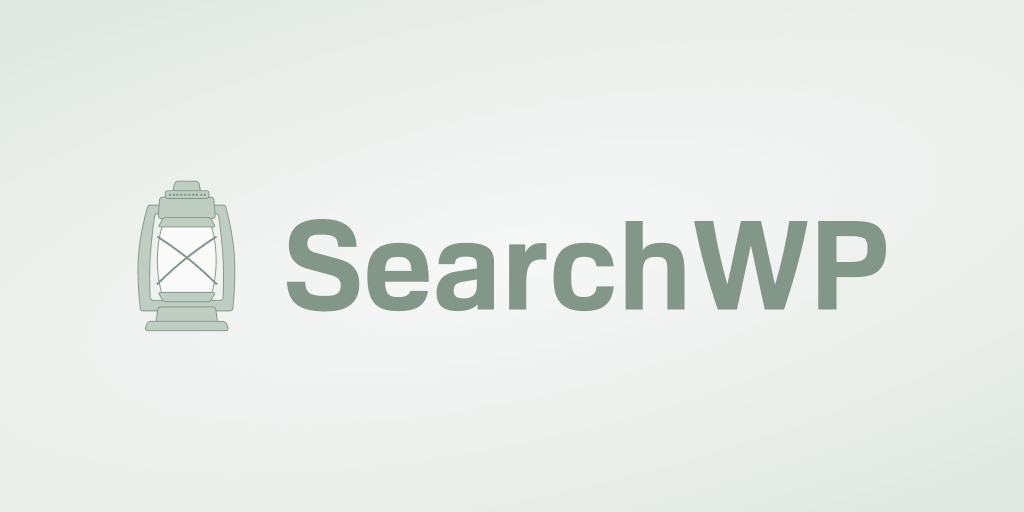
Als bestes WordPress-Such-Plugin erweitert SearchWP die Möglichkeiten der nativen WordPress-Suchmaschine drastisch.
Hier sind nur einige der nützlichen Dinge, die Sie mit SearchWP tun können:
- Durchsuchbare benutzerdefinierte Felder . Die standardmäßige WordPress-Suchmaschine berücksichtigt keine Daten in den benutzerdefinierten Feldern. Mit SearchWP können Sie dieses Problem beheben und benutzerdefinierte Felder durchsuchbar machen.
- Indizierung von PDF- und Office-Dokumenten . Die native WordPress-Suchmaschine ignoriert den Text in hochgeladenen Dokumenten vollständig. Mit SearchWP können Sie Dokumente mit wenigen Klicks in die Suchergebnisse aufnehmen.
- Live-Suchergebnisse . SearchWP wird mit vielen nützlichen Erweiterungen geliefert, und eine davon ermöglicht es Ihnen, Suchergebnisse auf Ihrer Website im Live-Modus anzuzeigen. Es erleichtert die Navigation auf Ihrer Website und sorgt für eine bessere Benutzererfahrung für Ihre Besucher.
- Automatische Theme-Integration . Sie müssen nach der Installation von SearchWP keine weiteren Schritte unternehmen, da es sich in Ihr aktuelles Website-Suchformular und Ihre Suchergebnisvorlage integriert.
Lassen Sie uns nun sehen, wie Sie SearchWP verwenden können, um Suchen auf Ihrer WordPress-Site zu verfolgen.
Schritt 1: SearchWP installieren und aktivieren
Sie können beginnen, indem Sie Ihre Kopie von SearchWP hier erhalten.
Wenn Sie fertig sind, gehen Sie in Ihrem SearchWP-Konto zur Registerkarte Downloads .
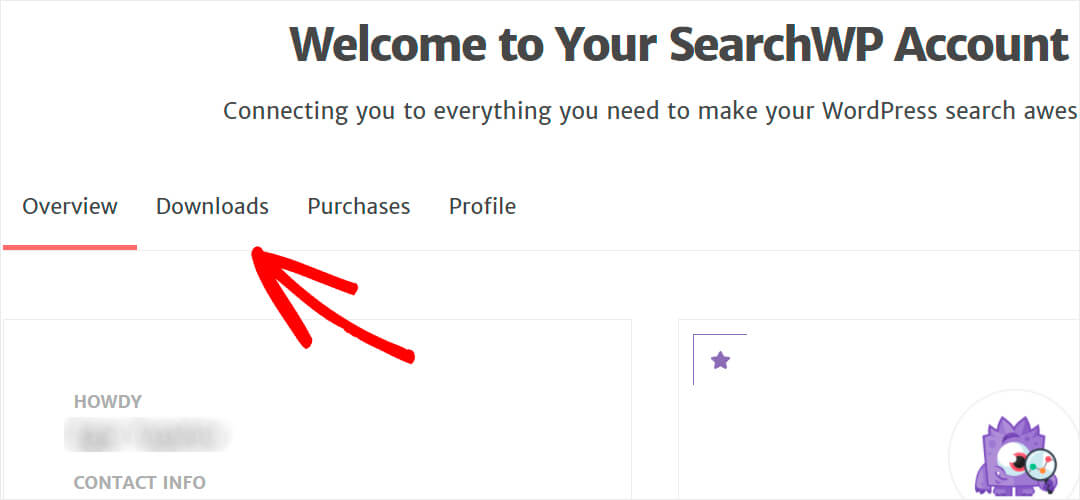
Klicken Sie dann auf SearchWP herunterladen , um das Plugin auf Ihrem Computer zu speichern.
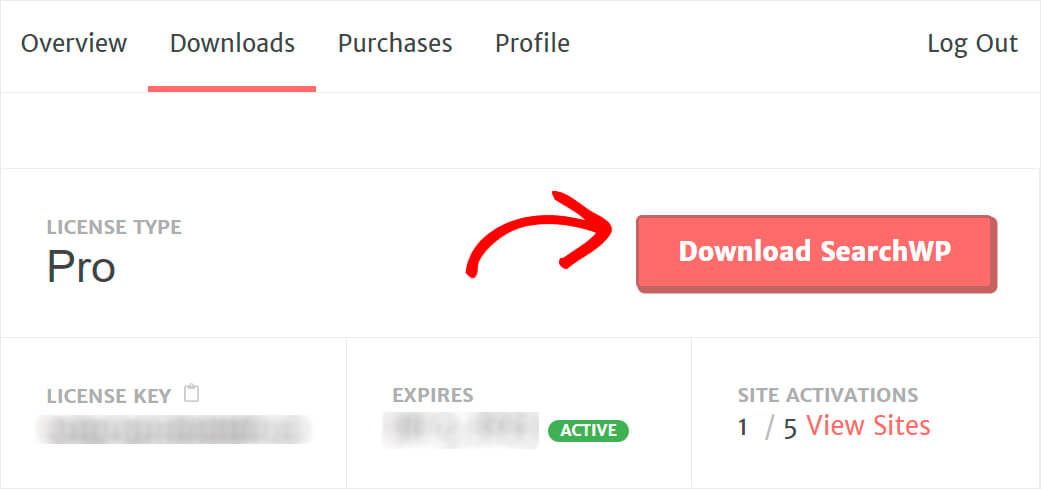
Nachdem der Download gestartet wurde, kopieren Sie Ihren Lizenzschlüssel, da Sie ihn bald benötigen, um das Plugin zu aktivieren.
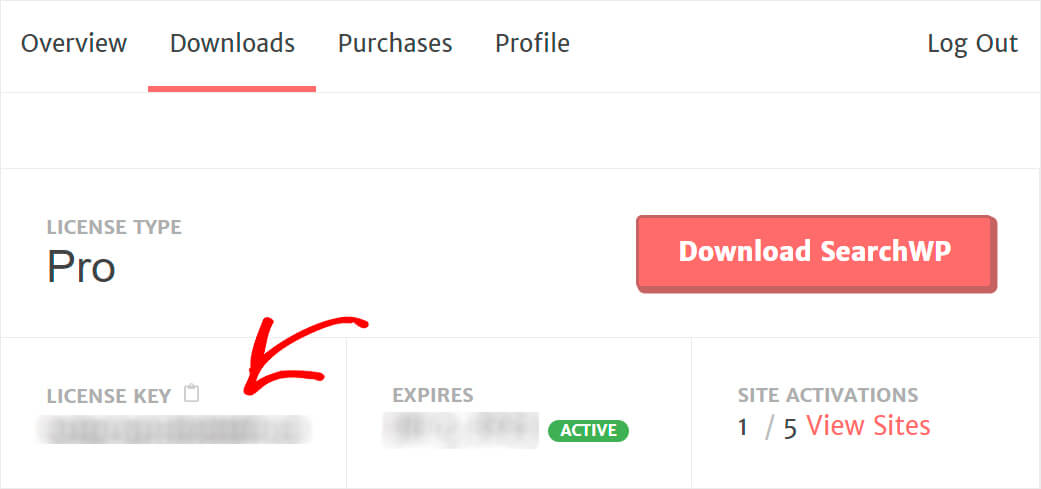
Gehen Sie dann zu Ihrem WordPress-Dashboard und laden Sie die ZIP-Datei des SearchWP-Plugins hoch.
Benötigen Sie dabei Hilfe? Bitte lesen Sie diese Schritt-für-Schritt-Anleitung zur Installation eines WordPress-Plugins.
Nachdem Sie SearchWP installiert und aktiviert haben, müssen Sie im nächsten Schritt Ihren Lizenzschlüssel eingeben.
Klicken Sie auf die SearchWP- Schaltfläche, die oben in Ihrem WordPress-Dashboard erscheint, um zu den Plugin-Einstellungen zu gelangen.
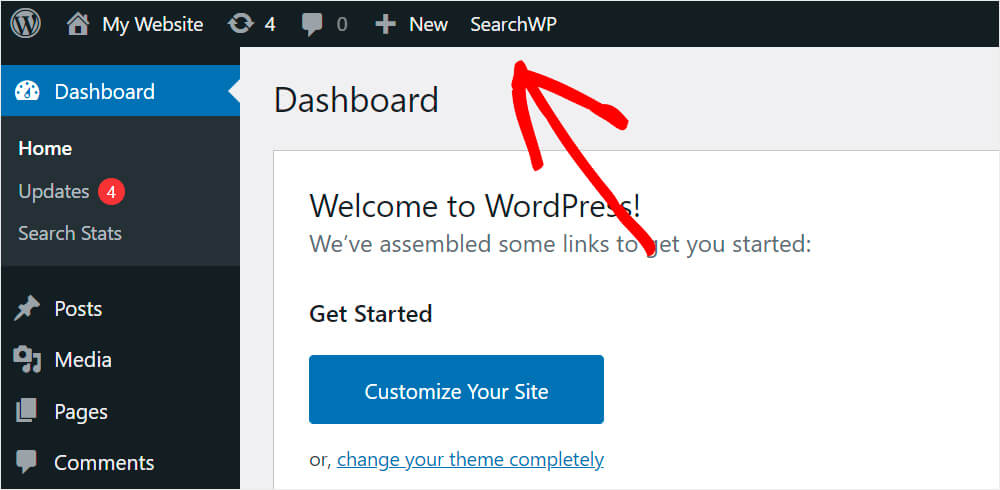
Wechseln Sie dann zur Registerkarte Lizenz .
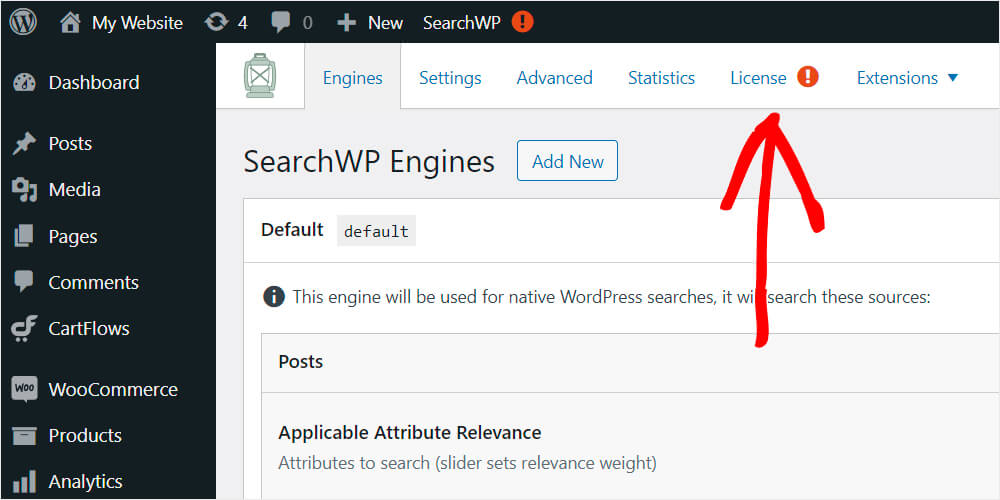
Fügen Sie Ihren SearchWP-Lizenzschlüssel in das entsprechende Feld ein und klicken Sie auf Aktivieren .
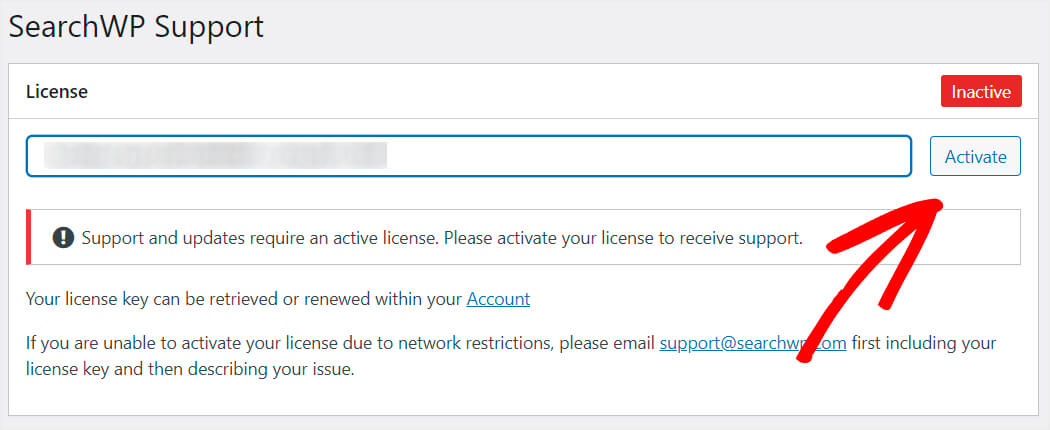
Sobald Sie Ihre Kopie von SearchWP aktiviert haben, besteht der nächste Schritt darin, die Metrics-Erweiterung herunterzuladen.
Schritt 2: Installieren und aktivieren Sie die Metrics-Erweiterung
Obwohl SearchWP standardmäßig Suchdaten sammelt, können Sie mit der Metrics-Erweiterung erweiterte Informationen über das Suchverhalten Ihrer Benutzer erhalten.
Um es herunterzuladen, gehen Sie auf die Download-Seite der Metrics-Erweiterung in Ihrem SearchWP-Konto-Dashboard und drücken Sie Download Extension .

Installieren und aktivieren Sie dann die Erweiterung auf die gleiche Weise wie das SearchWP-Plugin.
Schritt 3: Sehen Sie sich die Daten Ihrer Website-Suchbegriffe an
Wenn Sie fertig sind, gehen Sie zu Ihrem WordPress-Dashboard und klicken Sie in der oberen Leiste unter SearchWP auf Metriken .
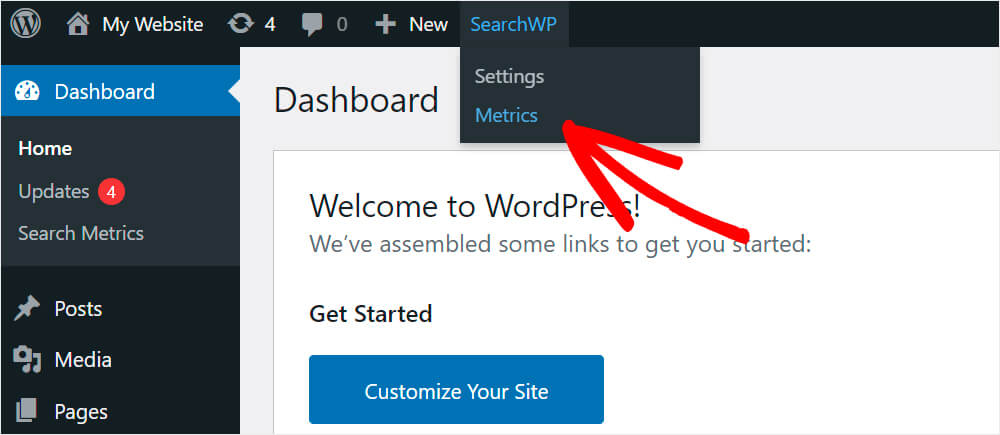
Auf dieser Registerkarte finden Sie alle Daten zu den Suchanfragen Ihrer Besucher.
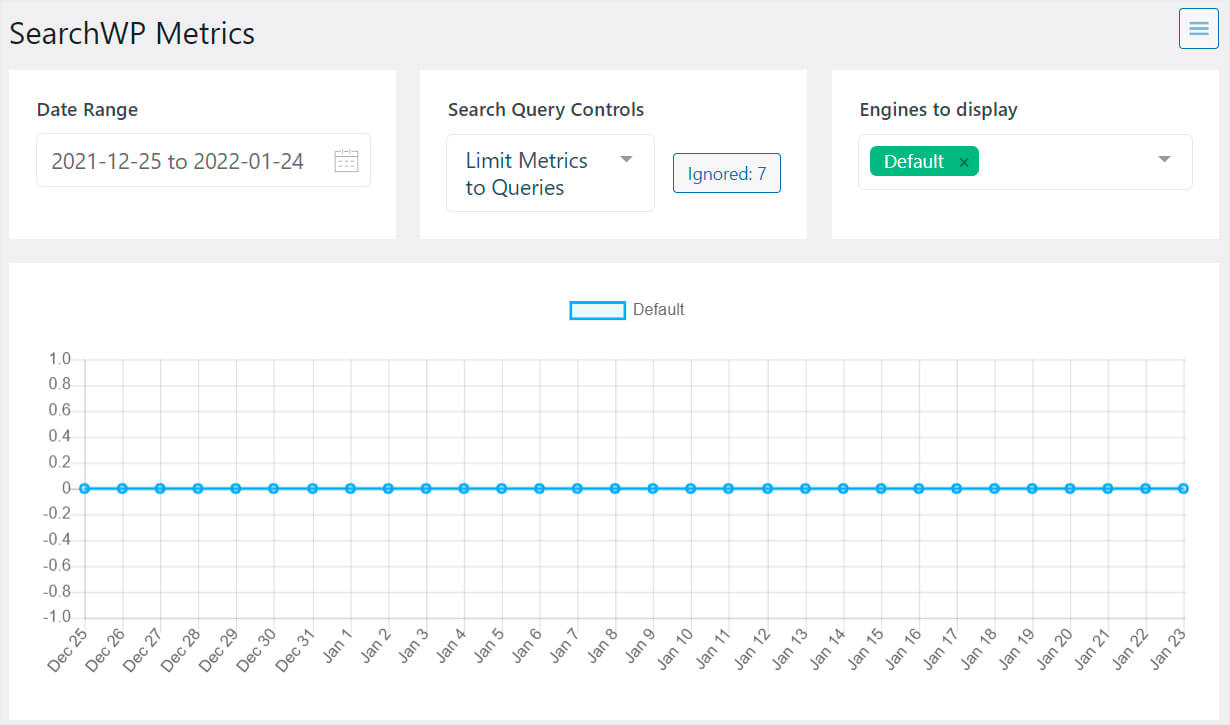
Momentan sind keine Daten vorhanden, da Sie das Plugin gerade installiert haben. Aber ab heute werden alle Suchen auf Ihrer Website hier angezeigt.
Lassen Sie uns überprüfen, ob das Plugin funktioniert. Rufen Sie Ihre Website auf, indem Sie unter dem Namen Ihrer Website auf die Schaltfläche Website besuchen klicken.
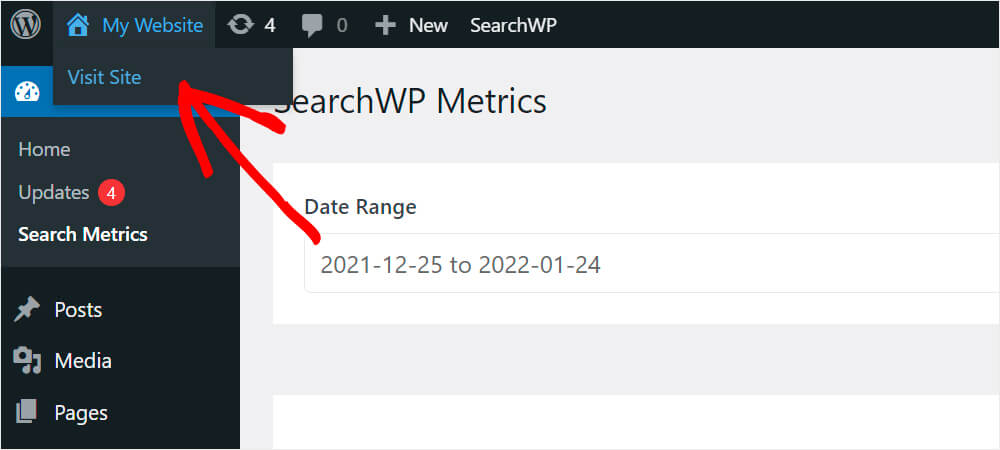
Führen Sie eine Suche nach einem Satz oder Schlüsselwort durch. Zum Beispiel suchen wir nach „How to Install a WordPress Theme“.
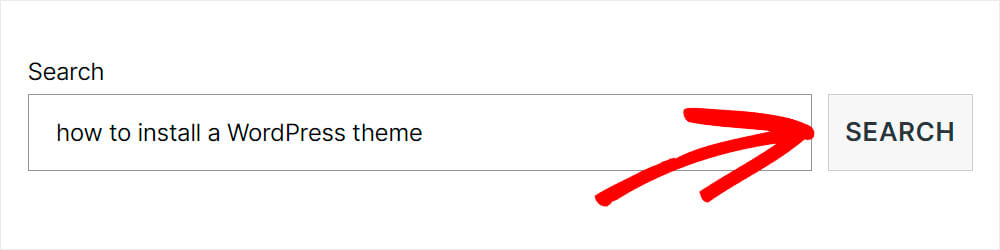
Gehen wir nun zurück zum Plugin-Tab Metriken und prüfen, ob unsere Suchanfrage dort erscheint.

Wie Sie sehen können, wurde unser Suchbegriff erfolgreich verfolgt. Jetzt können Sie damit beginnen, Daten über Suchaktivitäten auf Ihrer Website zu sammeln.

Methode 2: Verwenden des MonsterInsights-Plugins
Mit dem MonsterInsights-Plug-in können Sie auch Suchen auf Ihrer WordPress-Site verfolgen.
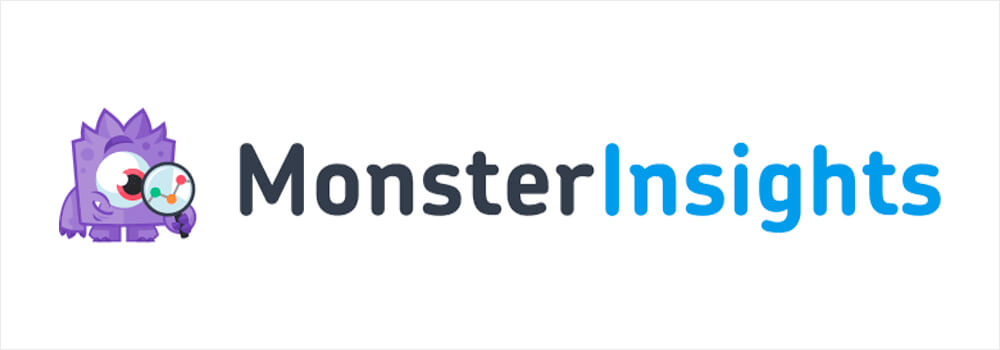
Normalerweise können Sie Suchanfragen verfolgen, indem Sie Google Analytics mit Ihrer Website verbinden. Für Neulinge ist dies jedoch schwierig, da Änderungen am Designcode vorgenommen werden müssen.
Mit MonsteInsights können Sie Ihre Website mit nur wenigen Klicks mit Google Analytics verbinden.
Außerdem verfügt dieses leistungsstarke und benutzerfreundliche WordPress-Analyse-Plugin über eine Reihe einzigartiger Funktionen, die es von anderen abheben.
Hier sind nur einige davon:
- Echtzeitanalysen . Mit MonsterInsights können Sie im Live-Modus alles verfolgen, was auf Ihrer Website passiert. Durch das Sammeln und Analysieren von Daten über Ihr Besucherverhalten können Sie die Leistung Ihrer Website verbessern und Ihre Marketingstrategie anpassen.
- E-Commerce-Verfolgung . MonsterInsights lässt sich nahtlos in alle gängigen WordPress-E-Commerce-Plugins integrieren und bietet Ihnen die umfassendsten Berichte. Mit diesem Plugin können Sie so wichtige Kennzahlen wie Gesamtumsatz, Konversionsrate, durchschnittlicher Bestellwert und vieles mehr direkt im WordPress-Dashboard verfolgen.
- Verbesserte Linkzuordnung . Möchten Sie wissen, welche Links auf Ihrer Website am häufigsten angeklickt werden? Mit MonsterInsights können Sie das messen und herausfinden, woran Ihre Besucher am meisten interessiert sind.
Lassen Sie uns nun einen Blick darauf werfen, wie Sie mit MonsterInsights Suchanfragen auf Ihrer WordPress-Seite verfolgen können.
Schritt 1: MonsterInsights installieren und aktivieren
Der erste Schritt besteht darin, sich hier Ihre Kopie des MonsterInsights-Plug-ins zu besorgen.
Wenn Sie fertig sind, gehen Sie zu Ihrem MonsterInsights-Konto und wechseln Sie zur Registerkarte Downloads .
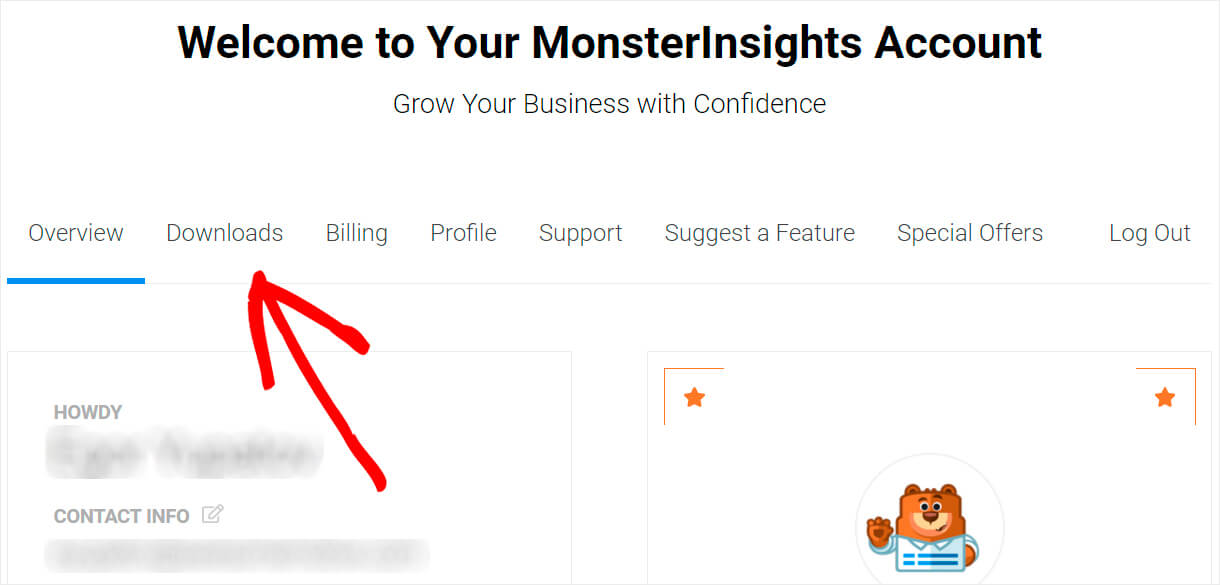
Klicken Sie dann auf die Schaltfläche „MonsterInsights herunterladen“ und speichern Sie das Plugin auf Ihrem Computer.
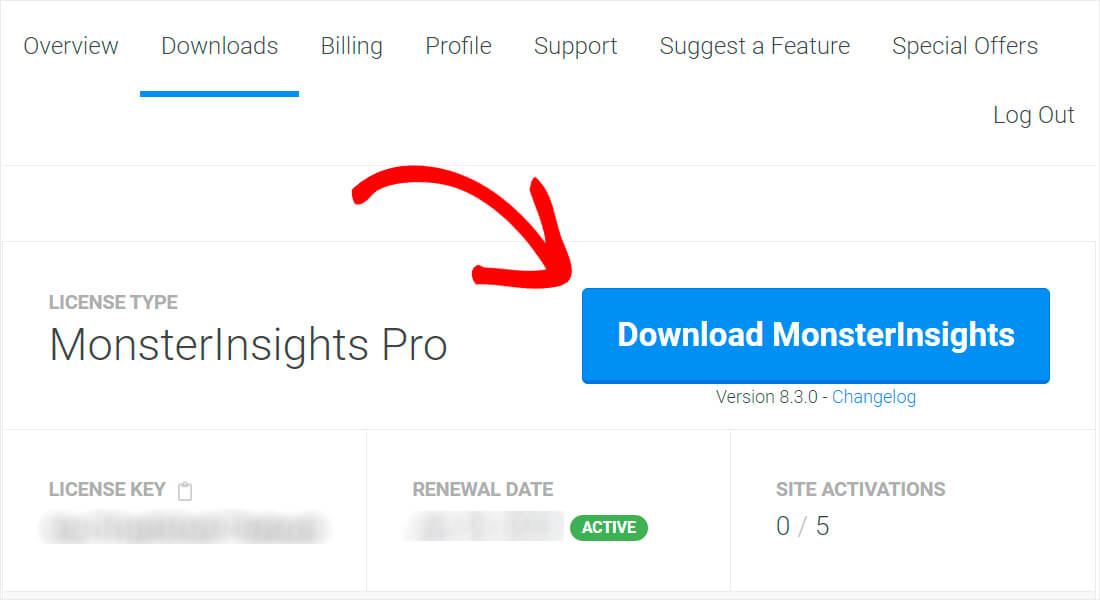
Kopieren Sie Ihren Plugin-Lizenzschlüssel auf dieselbe Registerkarte, da Sie ihn weiter benötigen, um das Plugin zu aktivieren.
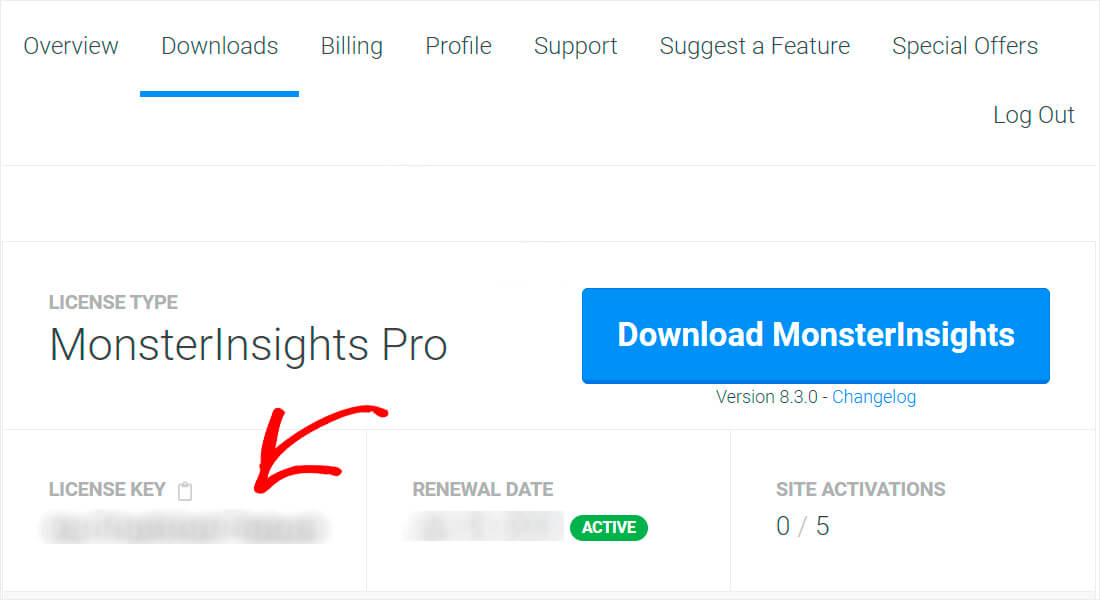
Sobald der Download abgeschlossen ist, gehen Sie zu Ihrem WordPress-Site-Dashboard und laden Sie die ZIP-Datei des MonsterInsights-Plugins hoch.
Benötigen Sie eine Auffrischung, wie man das macht? In dieser Schritt-für-Schritt-Anleitung erfahren Sie, wie Sie ein WordPress-Plugin installieren.
Nachdem Sie MonsterInsights installiert und aktiviert haben, besteht der nächste Schritt darin, Ihre Website mit Google Analytics zu verbinden.
Schritt 2: Fügen Sie Ihrer Website Google Analytics hinzu
Gehen Sie zu Ihrem WordPress-Dashboard und klicken Sie auf die Schaltfläche MonsterInsights verbinden und Website-Analytics einrichten .
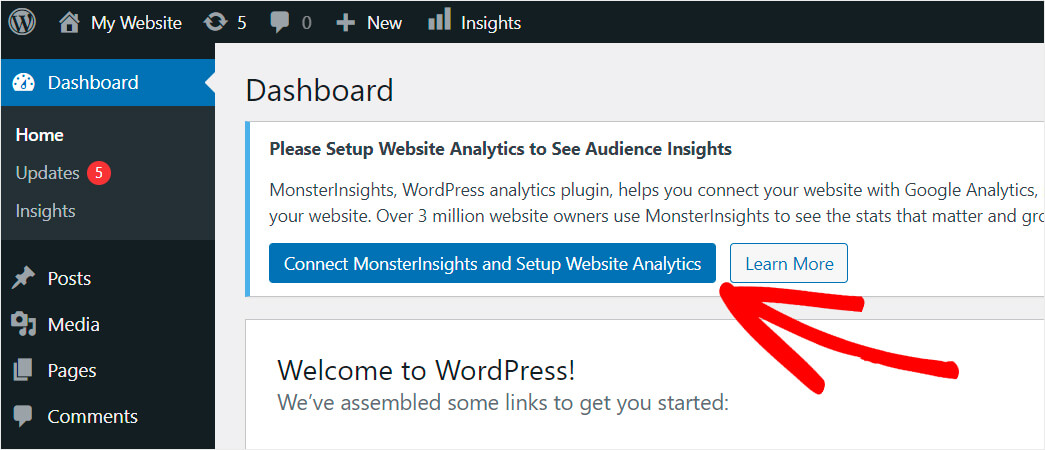
Folgen Sie dann einfach den Schritten des Einrichtungsassistenten, um Google Analytics ganz einfach zu Ihrer Website hinzuzufügen.
Schritt 3: Passen Sie die Google Analytics-Einstellungen an
Nachdem Sie Google Analytics mit Ihrer Website verbunden haben, besteht der nächste Schritt darin, die Google Analytics-Einstellungen anzupassen.
Gehen Sie zu Ihrem Google Analytics-Konto und klicken Sie oben links auf Alle Website-Daten .
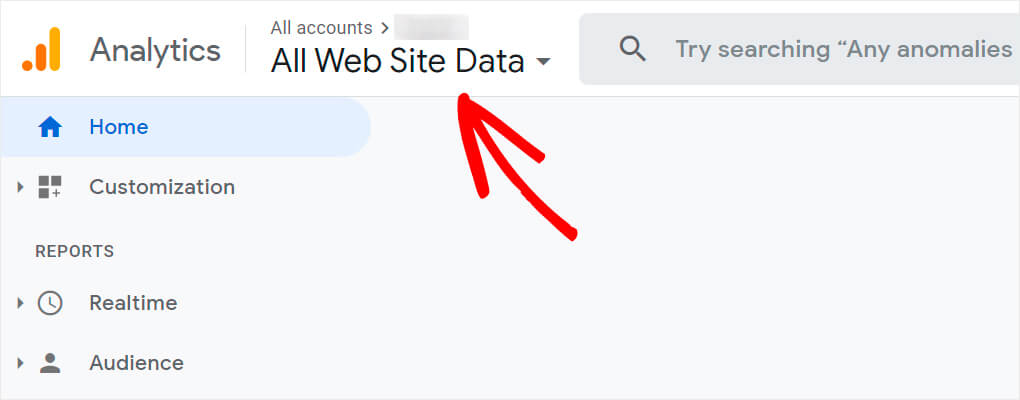
Wählen Sie die Website aus, die Sie gerade hinzugefügt haben und auf der Sie das Such-Tracking aktivieren möchten.
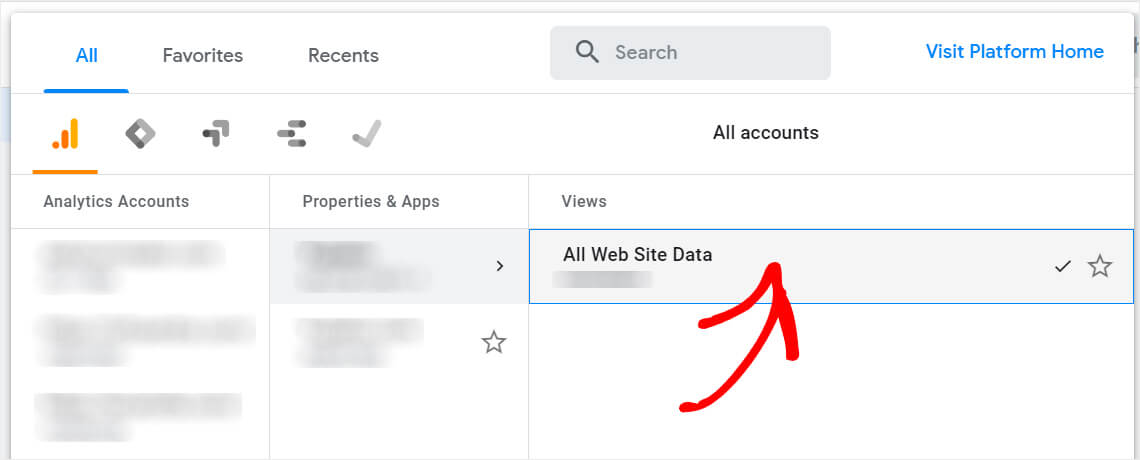
Klicken Sie dann unten links auf Admin .

Klicken Sie als Nächstes unter der Spalte „ Ansicht “ auf „Einstellungen anzeigen“.
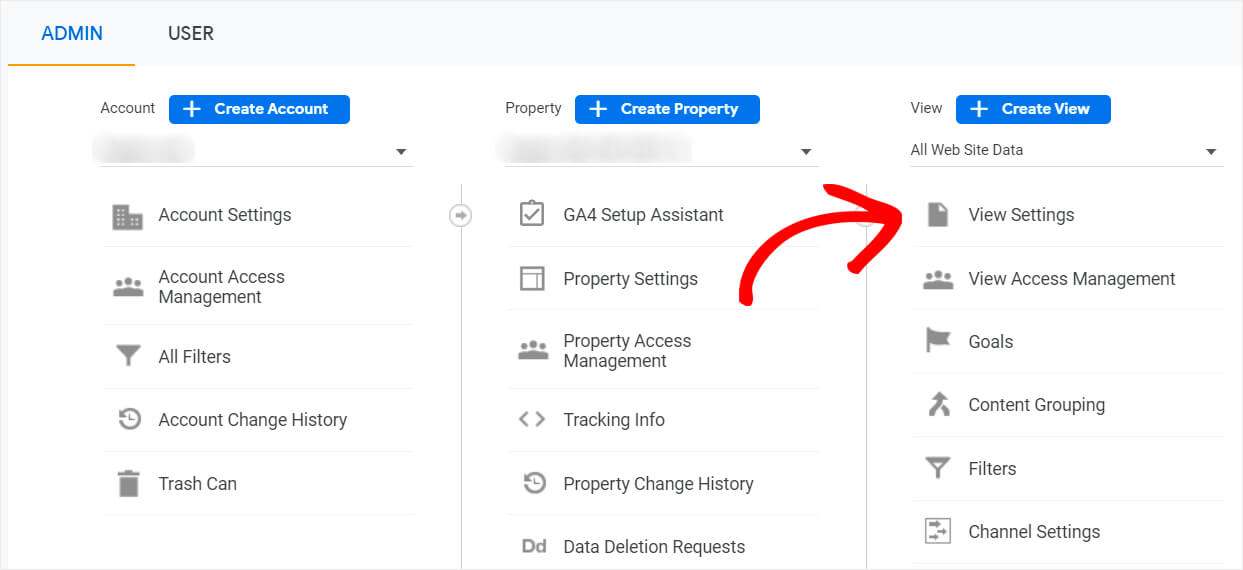
Scrollen Sie nach unten zur Überschrift Site Search Settings und schalten Sie den Schalter Site Search Tracking ein.
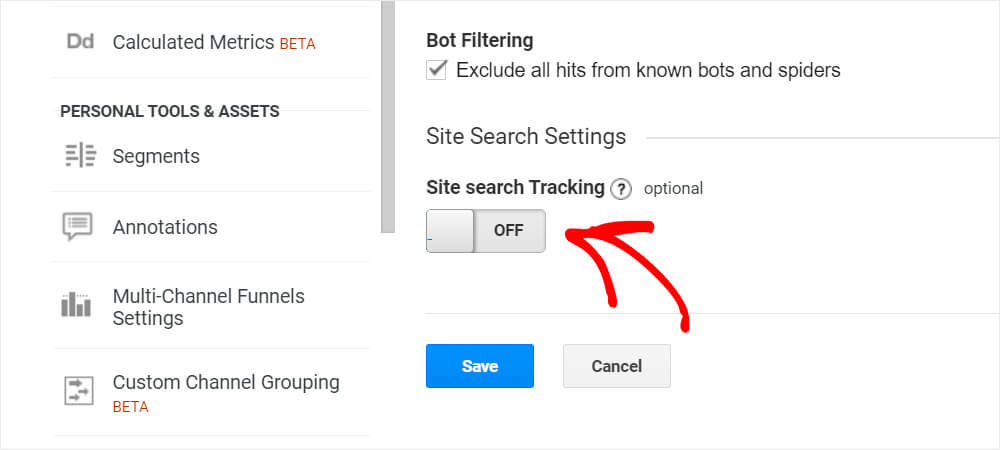
Danach erscheint das Feld Abfrageparameter .
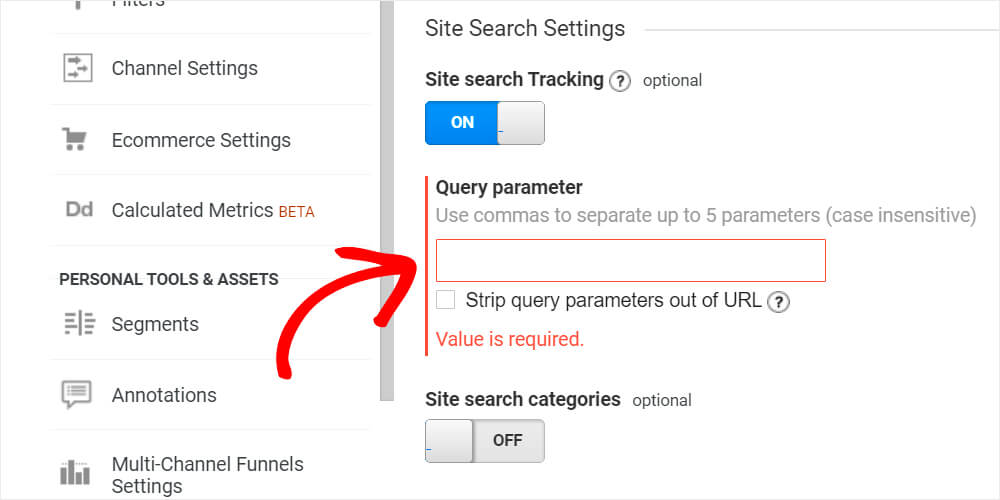
Geben Sie in dieses Feld den Buchstaben ein, der in der URL Ihrer Website vor dem Suchbegriff angezeigt wird.
Standardmäßig sieht die Suchbegriff-URL in WordPress so aus: https://www.yoursite.com/?s=how+to+install+a+new+theme
Wie Sie sehen, steht vor dem Suchbegriff der Buchstabe S. Geben Sie es also in das Feld Abfrageparameter ein.
Schritt 4: Aktivieren Sie das Kontrollkästchen „Suchparameter aus URL entfernen“.
Stellen Sie außerdem sicher, dass Sie das Kontrollkästchen Abfrageparameter aus URL entfernen aktiviert haben. Dadurch wird es einfacher, das gesamte Suchvolumen in anderen Arten von Berichten zu verfolgen.
Wenn Sie fertig sind, drücken Sie Speichern .
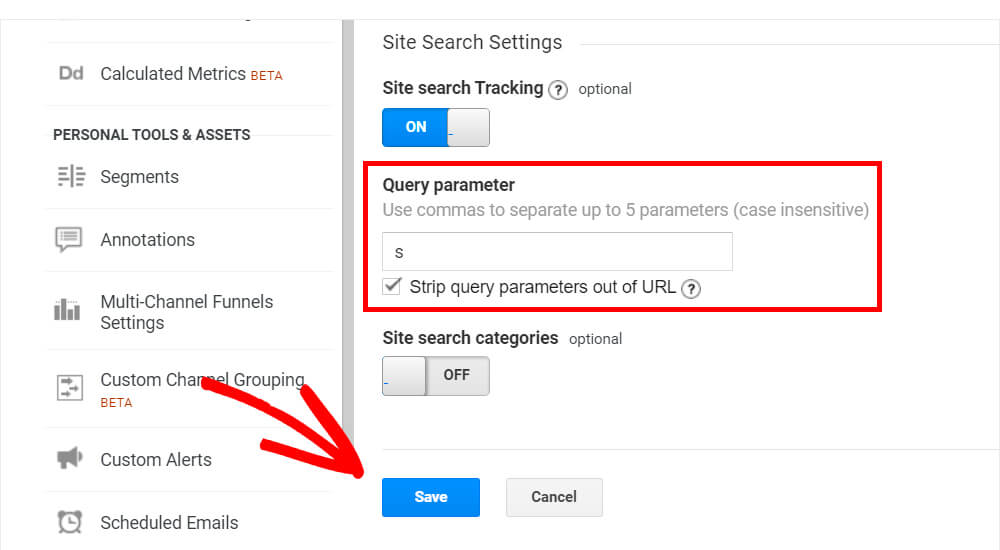
Das ist es. Sie haben Google Analytics erfolgreich eingerichtet, um mit der Verfolgung von Suchanfragen auf Ihrer WordPress-Website zu beginnen.
Schritt 5: Sehen Sie sich die Daten Ihrer Website-Suchbegriffe in Google Analytics an
Um die Suchvorgänge zu sehen, die Besucher auf Ihrer Website eingegeben haben, gehen Sie im linken Bereich zu Verhalten » Site-Suche » Suchbegriffe .
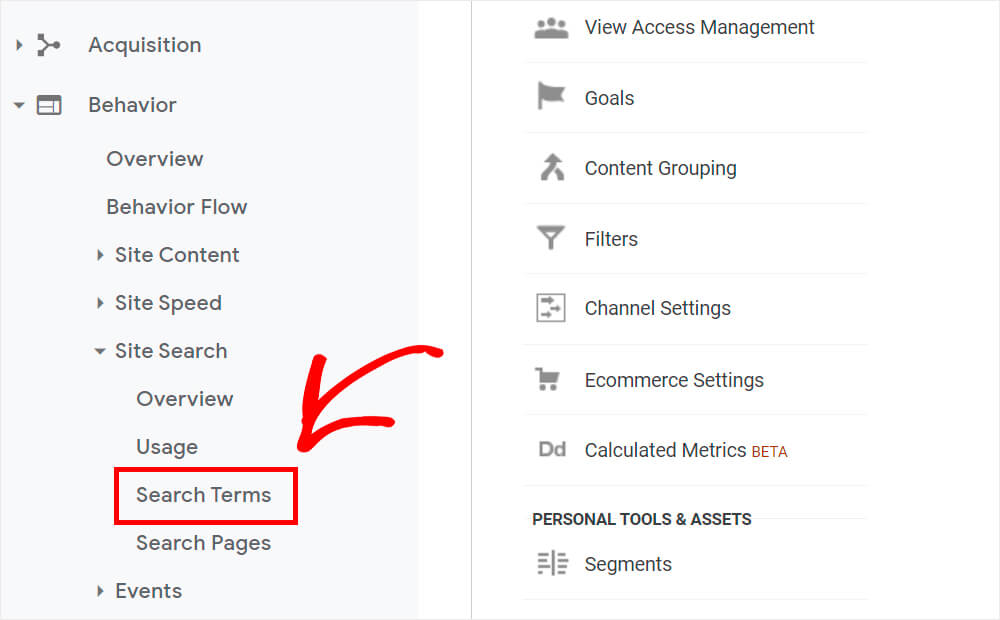
Hier finden Sie alle Daten zu Suchbegriffen auf Ihrer Seite.
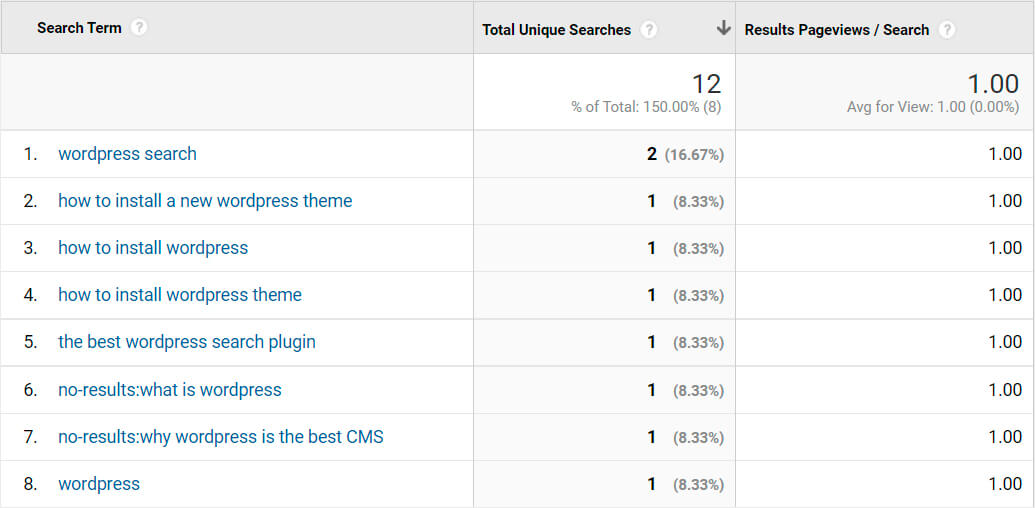
Bitte beachten Sie, dass, wenn für eine bestimmte Abfrage keine Ergebnisse gefunden wurden, diese mit dem Präfix no-results: angezeigt wird.
In diesem Artikel haben Sie also 2 einfache Möglichkeiten kennengelernt, Suchen auf Ihrer WordPress-Seite zu verfolgen.
Wenn Sie bereit sind, Suchanfragen auf Ihrer Website zu verfolgen und die erste Methode bevorzugen, können Sie sich hier Ihre Kopie von SearchWP holen.
Wenn die zweite Methode besser zu Ihnen passt, können Sie sich hier Ihre Kopie von MonsterInsights holen.
Einen WordPress E-Commerce-Shop betreiben? Es kann hilfreich sein zu lernen, wie man die WooCommerce-Produktsuche mit nur wenigen Klicks auf den Titel beschränkt.
Es könnte Sie auch interessieren, wie Sie die WordPress-Suche nach Kategorie hinzufügen können, wenn Sie viele verschiedene Inhalte haben.
